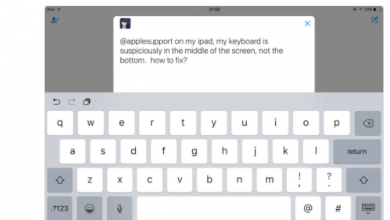5 способов исправить вертикальные линии на экране iPhone
[ad_1]
📱⭐
Всегда есть большое количество сообщений от пользователей о том, что они находят вертикальные полосы на экране iPhone. Это старая проблема, существующая с iPhone 4, и цвет линий может быть красным, черным, синим или фиолетовым. Это может быть вызвано физическими повреждениями и программными проблемами. В любом случае, чтобы решить эту проблему, вы должны следовать 5 решениям ниже, чтобы вы могли избавиться от линий, снизив стоимость ремонта до минимума.
- Способ 1: принудительный перезапуск
- Способ 2: очистить экран
- Способ 3: обновить программное обеспечение iOS
- Способ 4: восстановление без потери данных
- Способ 5: поддержка Apple
1. Принудительный перезапуск, чтобы исправить вертикальные линии на экране iPhone
Принудительный перезапуск аналогичен извлечению аккумулятора и его повторному включению. Он полностью закроет все приложения и программы, работающие на вашем iPhone. Всякий раз, когда вы видите линии на экране, вы можете легко исправить это, перезагрузив iPhone. После жесткой перезагрузки линии на экране могут исчезнуть. Чтобы принудительно перезагрузить iPhone, следуйте инструкциям, приведенным ниже.
iPhone 6 или бывшие iPhone: одновременно нажмите кнопку «Питание» и «Домой» на вашем iPhone и удерживайте около 13 секунд. Вы почувствуете вибрацию телефона, затем он включится.
Айфон 7 и 7 Плюс: одновременно нажимайте кнопки «Сон/Пробуждение» и «Громкость» до тех пор, пока iPhone не включится снова.
iPhone 8 и более поздние модели iPhone: Нажмите кнопку «Громкость вверх» и быстро отпустите, затем нажмите кнопку «Громкость вниз» и быстро отпустите; затем удерживайте кнопку «Питание», пока не увидите логотип Apple на экране.
2: очистите экран, чтобы исправить вертикальные линии экрана iPhone
Это может показаться смешным, но в некоторых случаях вертикальные линии на экране вызваны такими незначительными вещами, как капли воды или пыль. Эти вещи может быть трудно заметить, когда на экране есть защитная пленка. Если капли воды или пыль попадут между экраном и защитной пленкой, вполне естественно, что на экране появятся вертикальные линии. Поэтому вы можете также снять защитную пленку с экрана, протереть экран тканью и посмотреть, исчезли ли линии.
3: Обновите программное обеспечение iOS на вашем iPhone
Вертикальные полосы на экране iPhone могут быть результатом ошибок некоторых устаревших версий iOS. Мы понимаем, что некоторые пользователи могут подумать, что обновления iOS вообще бесполезны, но это не так. Помимо обновлений новых функций, обновление iOS часто содержит исправления ошибок, что очень важно для нормальной работы iPhone.
Чтобы обновить программное обеспечение iOS на вашем iPhone, перейдите в «Настройки» — «Основные» — «Обновление ПО». Если доступно обновление, нажмите кнопку «Загрузить и установить», чтобы подтвердить обновление. Начнется процесс обновления, вам нужно просто убедиться, что соединение WiFi хорошее, и дождаться завершения обновления.
4: Используйте восстановление системы Joyoshare UltFix iOS
В некоторых случаях системная ошибка приводит к появлению вертикальных линий на экране iPhone. Самое простое решение — Joyoshare UltFix. Это профессиональный инструмент для восстановления iOS, который предлагает два режима для устранения более 150 проблем с iOS. Joyoshare Ultfix полностью поддерживает iOS 15 и совместим практически со всеми моделями iPhone, iPad, iPod и Apple TV.
Самым сильным преимуществом этой программы является то, что она способна устранять проблемы с iOS, включая вертикальные линии на экране iPhone, без потери данных. Кроме того, программа одним щелчком мыши переведет ваш iPhone в режим восстановления. Если линии на экране настолько толстые, что загораживают экран, вы также можете использовать расширенный режим для восстановления нормального состояния iPhone.
Ключевые особенности восстановления системы Joyoshare UltFix iOS:
Решить более 150 проблем с iOS
Исправление вертикальных линий на экране без потери данных
Переведите свой iPhone в режим восстановления одним щелчком мыши
Поддержка iOS 15 и всех iPhone, iPad, iPod и Apple TV.
Шаг 1: Во-первых, установите и запустите Joyoshare UltFix на компьютере. Затем подключите iPhone к компьютеру и нажмите кнопку «Войти в режим восстановления». После этого нажмите кнопку «Старт», чтобы продолжить;
Шаг 2: Теперь вы находитесь в окне выбора режима. Чтобы не потерять данные, выберите «Стандартный режим» и нажмите кнопку «Далее»;
Шаг 3: Некоторая информация о вашем iPhone будет отображаться на экране. Убедитесь, что вся информация верна, и замените неправильные детали. Затем нажмите кнопку «Загрузить», чтобы загрузить соответствующий пакет прошивки;
Шаг 4: Наконец, нажмите кнопку «Восстановить». Скачанный пакет прошивки будет разархивирован, и программа начнет исправлять вертикальные линии на экране вашего iPhone. Через несколько минут процесс восстановления завершится, и линии на экране исчезнут.
5: Найдите официальную службу поддержки Apple
Как мы упоминали в начале, вертикальные линии на экране вашего iPhone обычно являются признаком физического повреждения вашего оборудования. Если вы видите линии после того, как уронили телефон, очень вероятно, что экран или материнская плата повреждены. В этом случае позволить техническим специалистам Apple устранить повреждения оборудования будет намного безопаснее, чем ремонтировать его самостоятельно.
[ad_2]
Заключение
В данной статье мы узнали 5 способов исправить вертикальные линии на экране iPhone
.Пожалуйста оцените данную статью и оставьте комментарий ниже, еcли у вас остались вопросы или пожелания.